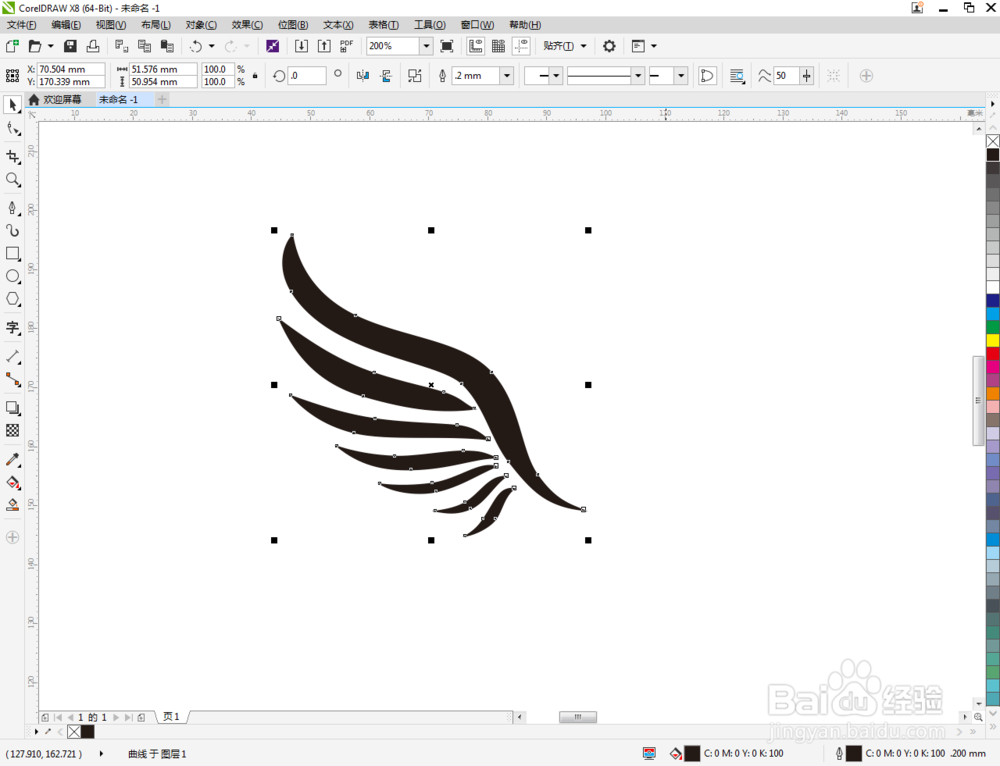1、打开CorelDRAW X8 软件,点击【新建文档】,按图示参数新建一个cdr文档(如图所示);


2、点击【钢笔工具】按图示绘制出几个多变图案并调整好图案间的位置关系(如图所示);




3、点击【形状工具】,框选图案1上的节点后,点击【转化为曲线】将节点转曲。完成后,选中图示图案上的节点,点击【平滑节点】将节点进行平滑处理并调整好控制点(如图所示);









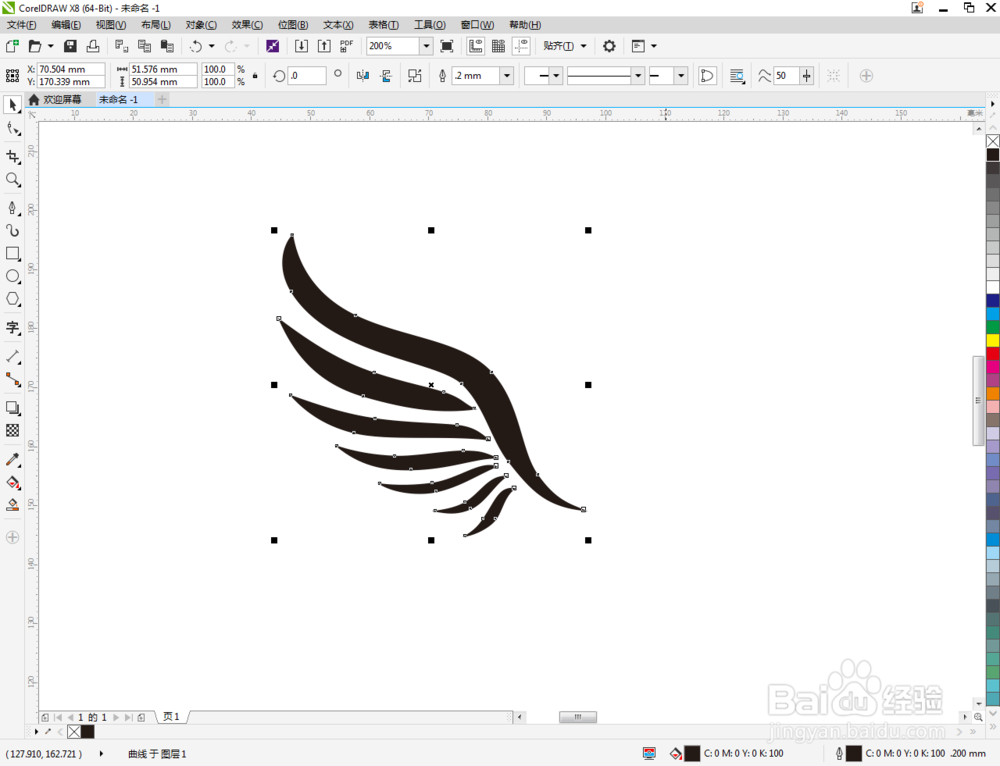


时间:2024-10-20 10:54:14
1、打开CorelDRAW X8 软件,点击【新建文档】,按图示参数新建一个cdr文档(如图所示);


2、点击【钢笔工具】按图示绘制出几个多变图案并调整好图案间的位置关系(如图所示);




3、点击【形状工具】,框选图案1上的节点后,点击【转化为曲线】将节点转曲。完成后,选中图示图案上的节点,点击【平滑节点】将节点进行平滑处理并调整好控制点(如图所示);